Dữ liệu đã xóa vĩnh viễn trên Google Drive khôi phục như nào
Dữ liệu đã xóa vĩnh viễn trên Google Drive, điều kiện để khôi phục file, cách khôi phục file và khôi phục file trên tài khoản doanh nghiệp.
Contents
Có thể khôi phục dữ liệu đã xóa vĩnh viễn trên Google Drive được không?
Đối với việc lưu trữ dữ liệu ở trên Google Drive chúng ta cần phải kiểm soát các dữ liệu lưu trữ. Vì vậy các bạn thường lọc tìm và loại bỏ đi những file không cần thiết nữa, để dọn dẹp dữ liệu lấy lại không gian trống để lưu các dữ liệu khác. Thế nếu như trong trường hợp xóa nhầm file chứa dữ liệu quan trọng thì xử lý khôi phục lại dữ liệu đã xóa vĩnh viễn trong Google Drive kiểu gì?

Đừng quá lo lắng, bởi Google Drive cho phép chúng ta thực hiện khôi phục lại dữ liệu đã bị xóa. Toàn bộ những file đã xóa đều sẽ nằm ở trong thùng rác trên Google Drive.
Thế nhưng nếu như đã xóa luôn cả những dữ liệu ở trong thùng rác rồi thì sao? Có thể khôi phục dữ liệu đã xóa trên Google Drive được không?
Câu trả lời cho câu hỏi đó là có cách khôi phục, tuy nhiên tỷ lệ để thực hiện thành công thì không được hoàn toàn 100%. Bởi điều này tùy thuộc vào ba điều khiển ở bên dưới đây.
Các điều kiện khôi phục dữ liệu đã xóa vĩnh viễn trên Google Drive
- Bạn cần phải chính là chủ sở hữu file dữ liệu đấy (Tập tin thuộc tài khoản Google mà bạn sở hữu quyền kiểm soát).
- File bị xóa khỏi thùng rác ở trong thời gian gần nhất (Khoảng trong 1 tuần đổ lại).
- File dữ liệu được tạo hoặc là tải lên thuộc tài khoản Google của bạn.
Hướng dẫn khôi phục dữ liệu đã xóa vĩnh viễn
Gửi phản hồi hỗ trợ trực tiếp ở trong Google
Bước 1: Đầu tiên, bạn hãy truy cập vào Google Drive => Chọn vào Thùng tác ở góc bên trái => Chọn vào biểu tượng hình dấu hỏi chấm => Chọn vào Gửi ý kiến phản hồi cho Google.
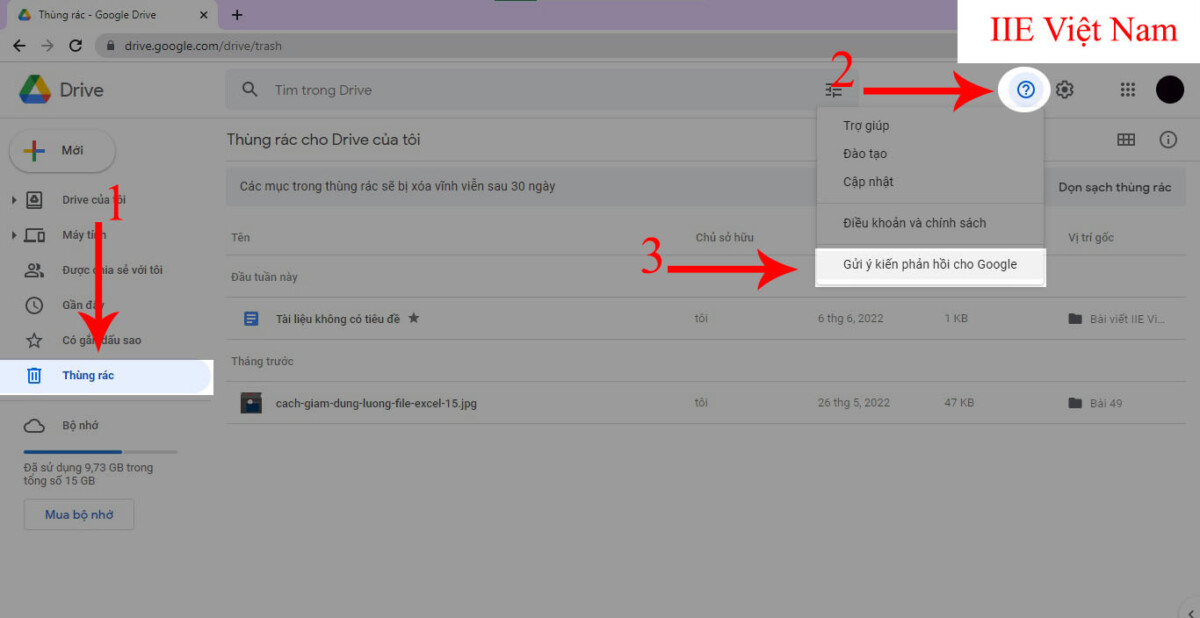
Bước 2: Tiếp theo, có bảng thông báo xuất hiện, bạn hãy điền nội dung gửi yêu cầu hỗ trợ khôi phục dữ liệu đã xóa vĩnh viễn. Để có thể tiện cho xác mình và tăng tỉ lệ thành công khổi phục dữ liệu, các bạn cần phải cung cấp những thông tin như là tên file, nội dung trong file, ngày tạo file để cho Google biết.
Tiếp đến, các bạn hãy chụp ảnh màn hình của thùng rác trong Google Drive để có ảnh minh họa để cho bên hỗ trợ họ sẽ dễ hiểu yêu cầu của bạn hơn bằng cách nhấn vào mục “Nhấp để làm nổi bật hoặc làm ẩn thông tin“. Sau đó, bạn hãy nhấn vào Gửi.
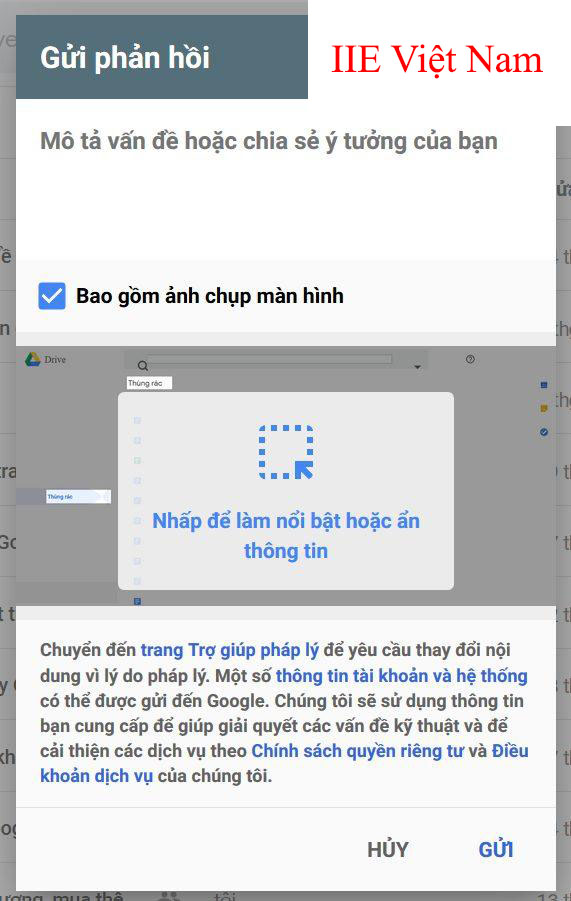
Khi đã gửi xong, đợi vài ngày bạn sẽ nhận email với nội dung là xác nhận yêu cầu hỗ trợ của bạn đã được bên hỗ trợ nhận được. Và họ cũng sẽ thông báo vấn đề của các bạn sẽ xử lý trong khoảng thời gian là 24-48 giờ.
Gửi email xin yêu cầu hỗ trợ
Các bạn cũng có thể dùng tài khoản Drive của bạn vào Gmail để gửi email yêu cầu hỗ trợ việc khôi phục dữ liệu đã xóa vĩnh viễn trên Google Drive.
Địa chỉ Email bạn gửi yêu cầu: [email protected]
Đối với nội dung của email bạn hãy viết yêu cầu bằng tiếng Anh, bởi vì mail gửi yêu cầu sẽ gửi đến bộ phận hỗ trợ Google quốc tế. Nếu như bạn không thế viết được bằng tiếng Anh thì các bạn có thể sử dụng Google Translate để dịch từ tiếng Việt sang tiếng Anh hoặc là các bạn có thể tham khảo mail yêu cầu ở bên dưới đây của chúng tôi.
Hello Google support!
I am facing this problem. I accidentally deleted the data in the trash on Google Drive, in the deleted data there are some important files for me. And I want to recover that data. Can you guys help me with this.
Thank you Google!
Khi hoàn tất gửi mail, các bạn sẽ nhận được 1 mail xác nhận gửi tới thông báo rằng bộ phận hỗ trợ Google sẽ xem xét và sẽ xử lý trong khoảng thời gian 24-48 giờ tới.
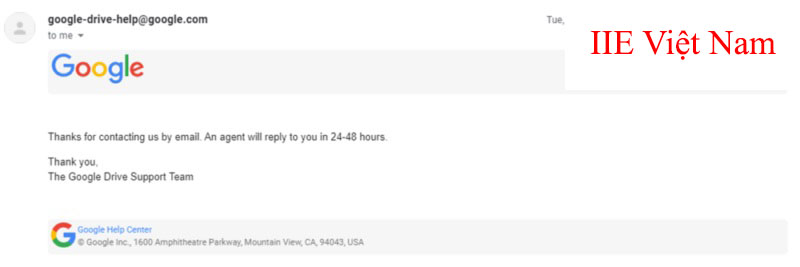
Sau khi nhận được mail phản hồi đó. Để tỏ ra lịch sự, bạn hãy gửi thêm cho họ email cảm ơn họ nhé. Nội dung mail cảm ơn bạn có thể tham khảo ở dưới đây.
Hi!
I have recovered important data that I accidentally deleted before. Thanks to Google support for helping me recover my data.
Best regards.
Khôi phục dữ liệu đã xóa ở trên Google Drive với tài khoản doanh nghiệp
Nếu như bạn đang dùng tài khoản Google doanh nghiệp hay là tài khoản do công ty cấp cho bạn ở dạng như là [email protected] thì các bạn có thể thực hiện theo các cách ở bên trên.
Điều nổi bật khi bạn dùng tài khoản Google doanh nghiệp từ G Suite đó là khả năng thực hiện khôi phục dữ liệu đã xóa vĩnh viễn trên Google Drive. Trường hợp này xảy ra khi bạn lỡ tay xóa toàn bộ các file có ở trong thùng rác trên Drive.
Và việc các bạn cần phải làm bây giờ đó là liên hệ tới quản trị viên hay còn gọi là Admin G Suite.
Sau đó Admin có thể thực hiện như sau:
- Truy cập vào trong Admin Console.
- Vào User (Người dùng).
- Ở trong danh sách người dùng, tìm tới người dùng đang yêu cầu hỗ trợ. Nếu như bạn muốn xem thêm các hướng dẫn trong mục này, thì hãy truy cập vào mục hỗ trợ Find a user account (Tìm kiếm tài khoản của người dùng).
- Di chuyển chuột rồi nhấn vào More => Chọn vào Restore data.
- Các bạn có thể tìm được lựa chọn ở góc trên phía bên trái trong user’s account page, phía dưới mục More.
- Rồi sau đó bạn hãy chọn khoảng thời gian với dữ liệu bạn đang cần khôi phục (Trong khoảng 25 giây).
- Chọn vào loại dữ liệu bạn cần khôi phục như là: Dữ liệu trong Gmail hay là Drive.
- Cuối cùng, bạn chỉ cần nhấn vào Restore là hoàn tất.
Chú ý: Admin chỉ có thể thực hiện việc này nếu như dữ liệu mà bạn xóa trong khoảng 25 ngày.
Như vậy trên dây là những hướng dẫn khôi lại dữ liệu đã xóa vĩnh viễn trên Google Drive. Hy vọng rằng với những thông tin ở bên trên sẽ giúp ích được cho các bạn trong công việc.
Cuối cùng, nếu như bạn thấy những cách thực hiện khôi phục lại dữ liệu đã xóa vĩnh viễn trên Google Drive hữu ích thì hãy nhớ chia sẻ tới những người xung quanh và hãy nhớ theo dõi trang chúng tôi để cập nhật thêm những thông tin, kiến thức khác dành cho anh chị em dân văn phòng.
Google Drive -
